Prečaci na tipkovnici Chromebooka: Vrhunski vodič
Chrome Os Google Junak Chromebook / / March 19, 2020
Ažurirano dana

Većina korisnika Chromebooka mobilna je i bez miša. Vodite računa da ovaj vodič za prečace na tipkovnici Chromebooka bude označen kako biste imali što učinkovitije iskustvo.
Chromebook je uređaj koji nudi mobilnost i praktičnost. Sve funkcionira brže na Chromebooku. Stoga ima smisla da većina korisnika voli sve prečace na tipkovnici Chromebooka koji su im dostupni.
Većinu vremena kada koristite Chromebook, bit ćete u pokretu. To znači da nećete imati miš i samo pristup tipkovnici. Stoga ovaj vodič za prečace na tipkovnici Chromebooka ostavite označenim i prikladnim kako biste imali učinkovitije iskustvo.
Uobičajene prečice za tipkovnicu Chromebooka
Započnimo s najčešćim prečacima na tipkovnici koje korisnici Chromebooka koriste.
-
Napravite snimku zaslona: Cntrl + Prikaži Windows
-
Snimka zaslona za prozor: Shift + Cntrl + Prikaži Windows
-
Zaključavanje zaslona: Traži
+ L
- Odjavi se: Shift + Cntrl + Q (dva puta)
- Otvori aplikaciju za datoteke: Shift + Alt + m
-
Uključite zaključavanje kapica: Traži
+ Alt
- Pogledajte obavijesti: Shift + Alt + n
-
Povećavanje zaslona: Cntrl + Pretraživanje
+ m (Isto za onemogućavanje)
- Odaberite ikone polica: Alt + 1 do Alt + 8
Vjerojatno je najkorisnija kratica na Chromebooku tipkovnica koju možete koristiti za pregledavanje svih dostupnih prečaca na tipkovnici na vašem Chromebooku. Da biste pogledali ovaj vodič, pritisnite Cntrl + Alt + /.
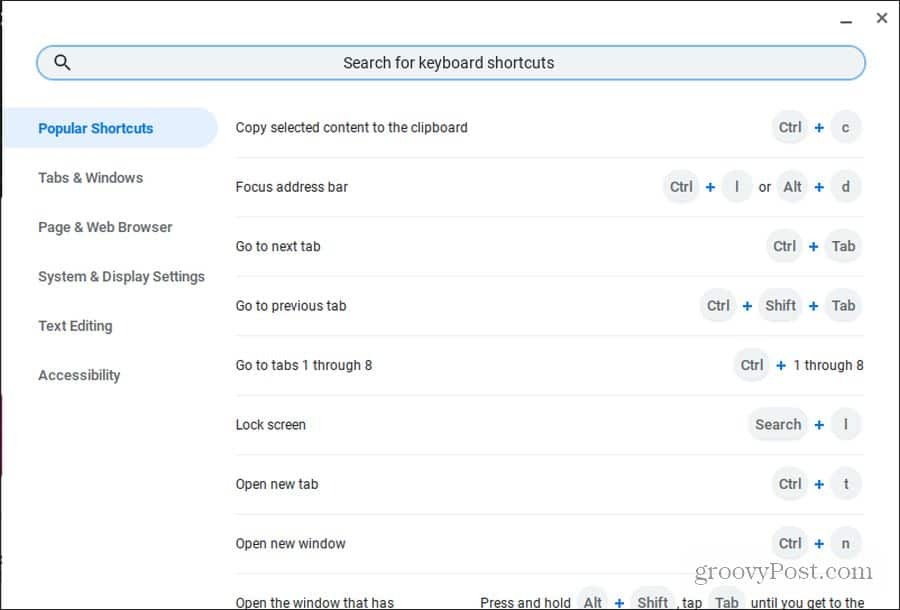
Ovaj je vodič organiziran u šest glavnih kategorija tako da je lako pronaći prečac koji želite. Tada je i polje za pretraživanje da biste brzo pretražili ono što trebate.
Prečaci preglednika Chrome
Chrome preglednik je zadani preglednik na vašem Chromebooku. Dakle, postoji razlog da postoji puno prečaca tipkovnice Chromebook usredotočenih na preglednik Chrome.
Ne brinite se klikom miša. Samo uštedite vrijeme pomoću bilo kojeg od ovih prečaca na tipkovnici.
Upravljanje Chromebook Windows-om
Postoji puno načina za otvaranje, zatvaranje ili prebacivanje između prozora Chrome.
- Novi prozor Chromea: Cntrl + n
- Novi Chrome anonimni prozor: Shift + Cntrl + n
- Zatvori trenutni prozor: Shift + Cntrl + w
- Prelazite između otvorenih prozora: Alt + Tab
- Prebacite se na najmanje korišteni prozor: Shift + Alt + Tab
- Priključni prozor lijevo: Alt + [
- Priključite prozor desno: Alt +]
- Maksimiziranje trenutnog prozora: Alt + =
- Smanjite trenutni prozor: Alt + -
-
Prebacivanje prozora između monitora: Traži
+ Alt + m
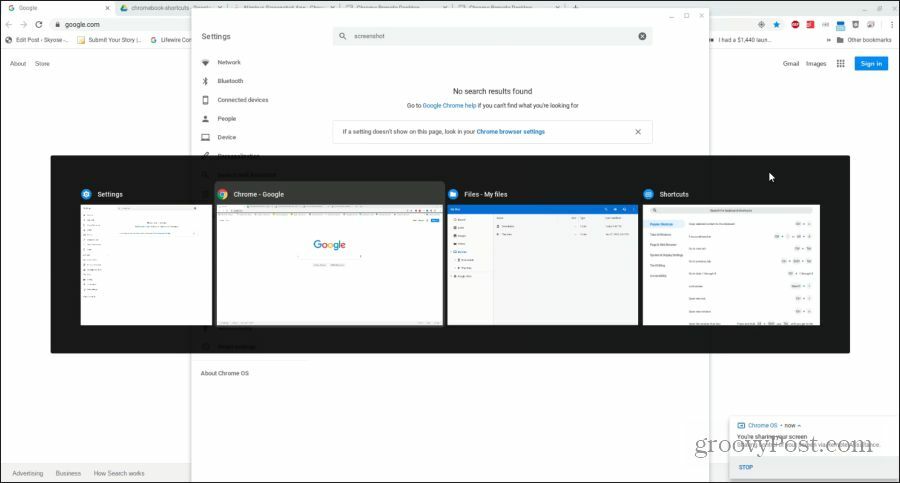
Upravljanje karticama Chrome
Većinu vremena kada upotrebljavate Chromebook, upotrebljavat ćete preglednik Chrome. Chromebook ima dugačak popis sjajnih prečaca na tipkovnici Chromebooka za brzo i učinkovito upravljanje karticama.
- Otvori novu karticu: Cntrl + t
- Zatvori trenutnu karticu: Cntrl + w
- Ponovno otvorite zadnju karticu ili prozor zatvoren: Shift + Cntrl + t
- Prebacite se na karticu 1-8: Cntrl + 1-8
- Prebacite se na zadnju karticu: Cntrl + 9
- Prebacite se na sljedeću karticu: Cntrl + Tab
- Prebacite se na prethodnu karticu: Shift + Cntrl + Tab
- Otvorite URL na novoj kartici: Upišite URL u adresnu traku i pritisnite Alt + Enter
Upravljanje vezama
Ako želite otvoriti vezu u pozadini, uvijek možete desnom tipkom miša kliknuti i odabrati Otvori vezu na novoj kartici. No budući da većina Chromebooka zahtijeva da držite pritisnutu tipku alt da biste desnom tipkom miša kliknuli miš, to može postati neugodno.
Slijede korisni prečaci na tipkovnici Chromebooka koji će vam uštedjeti nekoliko dodatnih neugodnih koraka.
- Otvorite vezu na novoj kartici u pozadini: Cntrl + kliknite vezu
- Otvorite vezu na novoj kartici: Shift + Cntrl + klik na vezu (ili povucite vezu do praznog područja u traci kartice)
- Otvorite vezu na istoj kartici: Povucite vezu do adresne trake
- Otvorite vezu u novom prozoru: Shift + kliknite vezu
Navigacija stranicama
Konačno, jedan od najbržih načina za kretanje kroz povijest pregledavanja je surfanje unaprijed i unatrag. Postoji nekoliko prečaca na tipkovnici Chromebooka koji će vam pomoći u tome. Također postoji dugačak popis sjajnih prečaca koji se koriste kada želite brzo pregledati stranicu koju pregledavate.
- Prethodna stranica u povijesti: Alt + strelica ulijevo
- Sljedeća stranica u povijesti: Alt + strelica udesno
- Pomaknite se prema dolje: Svemirska traka
-
Stranica gore ili dolje: Traži
+ Strelica gore / dolje ili Alt + strelica gore / dolje
- Idi na vrh: Cntrl + Alt + strelica prema gore
- Idi do dna: Cntrl + Alt + strelica prema dolje
- Učitaj stranicu: Cntrl + r
- Povećajte: Cntrl + +
- Umanji umanjivanje: Cntrl + -
- Poništi zumiranje: Cntrl + o
- Zaustavi učitavanje stranice: Esc
- Spremi stranicu kao oznaku: Cntrl + d
- Pretražite stranicu: Cntrl + f
- Izvršite Google pretraživanje: Cntrl + k ili Cntrl + e
- Prikaži povijest: Cntrl + h
- Pogledaj skidanja: Cntrl + j
- Ispiši stranicu: Cntrl + p
- Spremi stranicu: Cntrl + s
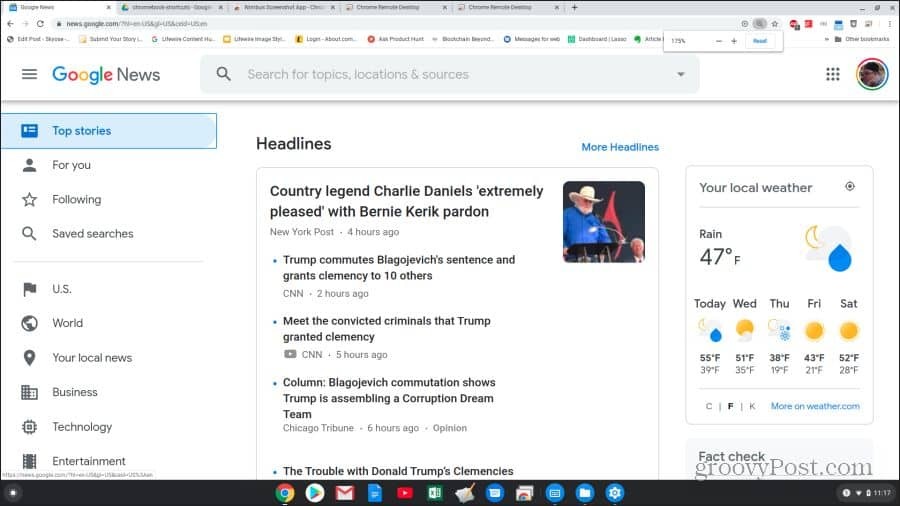
Prečaci na tipkovnici sustava Chromebook
Sada znate kako koristiti prečace na tipkovnici Chromebook za pregledavanje s Chromeom. Vrijeme je da istražite druge prečace koji vam mogu pomoći u sustavu i datotekama Chromebooka.
- Otvori traku statusa: Shift + Alt + s
- Sljedeća stranica u povijesti: Alt + strelica udesno
- Pomaknite se prema dolje: Svemirska traka
-
Upotrijebite funkcijske tipke: Traži
+ 1 (F1) do = (F12)
- Povećanje / niža razlučivost zaslona: Shift + Cntrl + +/-
- Vrati rezoluciju zaslona na zadanu: Shift + Cntrl + o
- Prelazak na sljedećeg korisnika: Cntrl + Alt +.
- Prebacite se na prethodnog korisnika: Cntrl + Alt +,
- Uključi ChromeVox (govor): Cntrl + Alt + z
Postoji i čitav niz prečaca na tipkovnici pomoću kojih se možete kretati kroz prozor Chromebooka bez upotrebe miša.
- Označite gumb za pokretanje: Shift + Alt + L
- Označite sljedeći predmet na polici: Shift + Alt + L i tipka ili strelica udesno
- Označite prethodni artikl s polica: Shift + Alt + L i Shift ili strelica ulijevo
- Otvorite označeni gumb: Shift + Alt + L i razmak ili Enter
- Uklonite isticanje: Shift + Alt + L i Esc
-
Prebacivanje fokusa između područja zaslona: Cntrl + Natrag
ili Cntrl + Naprijed
- Označite traku oznaka: Shift + Alt + b
- Istaknite redak adresne trake: Shift + Alt + t
-
Otvorite izbornik desne tipke miša: Traži
+ Shift + Glasnoća
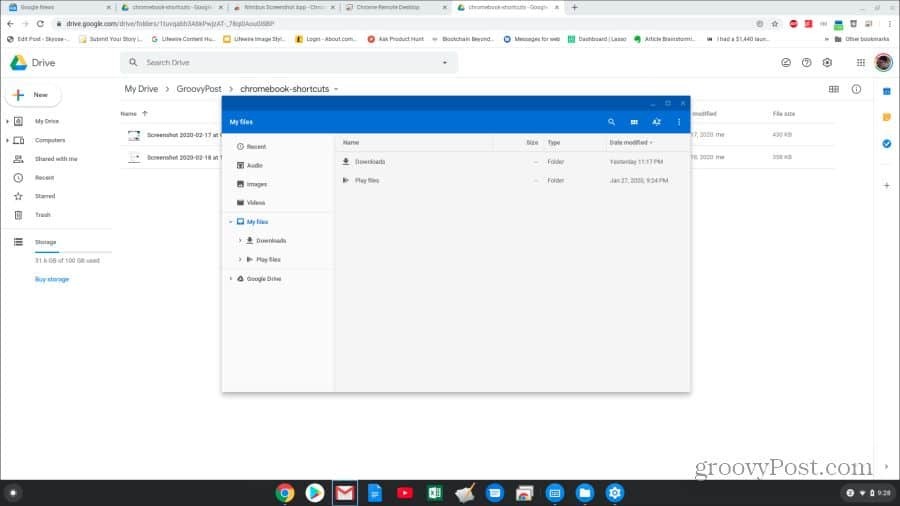
Prečice za uređivanje teksta na tipkovnici
Uređivanje dokumenta uobičajen je zadatak na Chromebooku, a prečaci na tipkovnici mogu puno olakšati posao.
- Odaberi sve: Shift + a
- Odaberite sljedeću riječ: Shift + Cntrl + strelica desno
-
Odaberite tekst do kraja retka: Traži
+ Shift + strelica udesno
- Odaberite prethodnu riječ ili slovo: Shift + Cntrl + strelica ulijevo
- Prelazak na kraj sljedeće riječi: Cntrl + strelica desno
- Pomicanje na početak prethodne riječi: Cntrl + strelica ulijevo
-
Pomicanje za početak tekućeg retka: Traži
+ Lijeva strelica
-
Pomicanje na kraj trenutnog retka: Traži
+ Strelica desno
-
Preskočite na kraj dokumenta: Traži
+ Cntrl + strelica desno
-
Preskočite na početak dokumenta: Traži
+ Cntrl + strelica ulijevo
- Kopirajte odabrani tekst: Cntrl + c
- Izrežite odabrani tekst: Cntrl + x
- Zalijepite tekst iz međuspremnika: Cntrl + v
- Izbriši prethodnu riječ: Cntrl + povratna površina
- Poništi posljednju radnju: Cntrl + z
- Ponovi zadnju radnju: Shift + Cntrl + z
Sada znate sve što trebate znati kako biste učinkovito koristili bilo koju prečac na tipkovnici Chromebooka. Dakle, označite ovu stranicu i vratite se na nju u svako doba kada trebate potražiti prečac na tipkovnici.
